這是一篇完整的「 WordPress 佈景主題安裝 」教學。
WordPress 有上萬種免費和進階版的佈景主題,可自由的網頁設計你的網站,對此我整理了 WordPress 最佳佈景主題,減少你搜尋的時間。
當你確定好心動的 WordPress 佈景主題,接下來就是需安裝和啟用它,讓它能為你的網站效力。
這篇文章,我會示範多個「 WordPress 佈景主題安裝 」的多種教學,如下。
- 1. 你是使用 WordPress.org 還是 WordPress.com?
- 2. WordPress 佈景主題的安裝方法
- 3. 使用搜尋功能
- 4. 使用上傳功能
- 5. 使用 FTP 軟體
- 常見問題解答
- WordPress 學習資源
如果準備好了,我們就開始吧:)
1. 你是使用 WordPress.org 還是 WordPress.com?
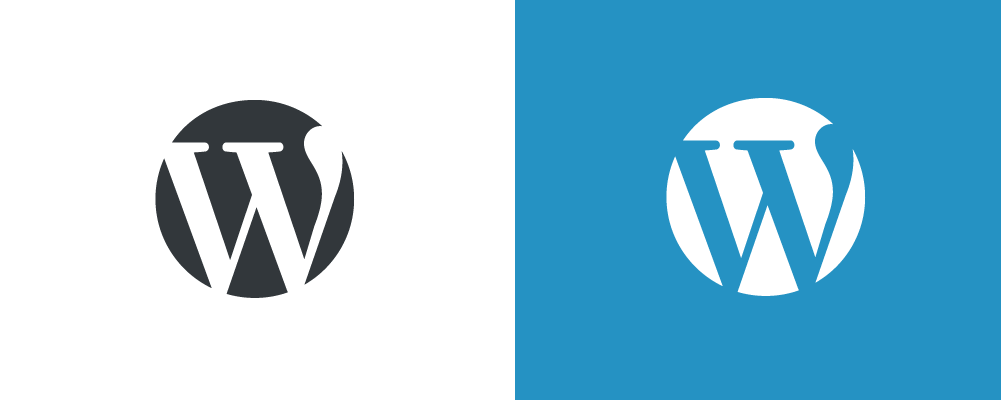
WordPress 是我們一般對 WordPress.org 的通稱,如果有提到 WordPress,通常都是指 WordPress.org。
WordPress.org 是免費的開源軟體,你可以使用它安裝任何的 WordPress 佈景主題或是外掛,而不會受到限制。
但如果使用 WordPress.com,因為是使用架站公司的平台服務,除非你升級成進階版,否則平台將進行有條件限制,這將無法使用許多知名的佈景主題、外掛。
請參考 WordPress.org vs. WordPress.com,這篇文章詳細比較兩者差別。
如果你原來是在 WordPress.com 架設你的第一個網站,有想搬家到 WordPress.org,請參考 WordPress.com 搬家到 WordPress.org,這有完整流程。
請確保你使用的是 WordPress.org 架設而成的 WordPress 網站,接下來將暢行無阻。
2. WordPress 佈景主題的安裝方法
WordPress 佈景主題的安裝方法,有使用搜尋功能、使用上傳功能、使用 FTP 工具,這 3 種是主要方式。
使用搜尋功能:這是比較快的方式,因為這只要在 WordPress 後台搜尋主題名稱,然後一鍵安裝即可使用,適用於 WordPress 免費佈景主題目錄。
使用上傳功能:許多第三方公司開發的 WordPress 付費主題,是無法直接在 WordPress 後台找到的,這時就需使用上傳功能安裝。
使用 FTP 工具:FTP 安裝是比較需要技術的安裝方法,主要適用於主機商有限制上傳大小、網站搬家的主題還原(量多)、網站佈景主題有衝突需解決、熟悉 FTP 工具使用者 ..
接下來,我將各別教學使用流程,可選擇適合自己的使用。
3. 使用搜尋功能
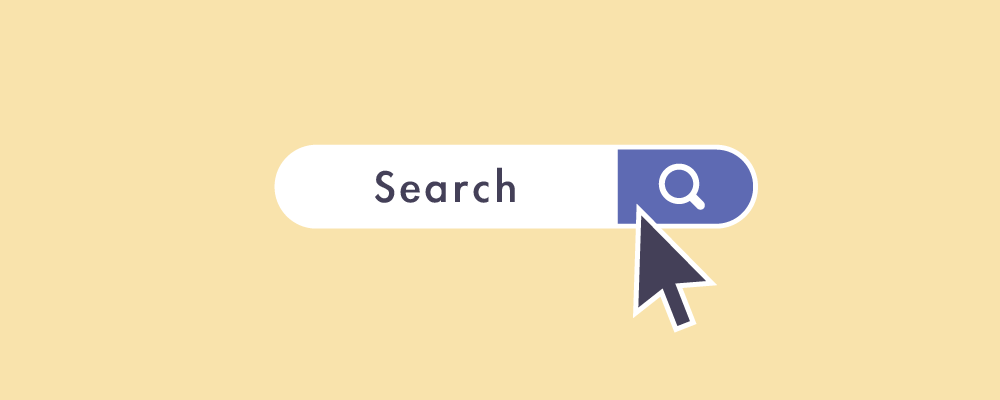
使用搜尋功能,這是網站主最常用的 WordPress 佈景主題安裝方法,但僅限存在於 WordPress 免費主題目錄 的項目。
這也是安裝 WordPress 免費版佈景主題最快的方法,接下來我將示範教學流程。
首先,登入 WordPress 後台,前往外觀 > 佈景主題 > 安裝佈景主題。
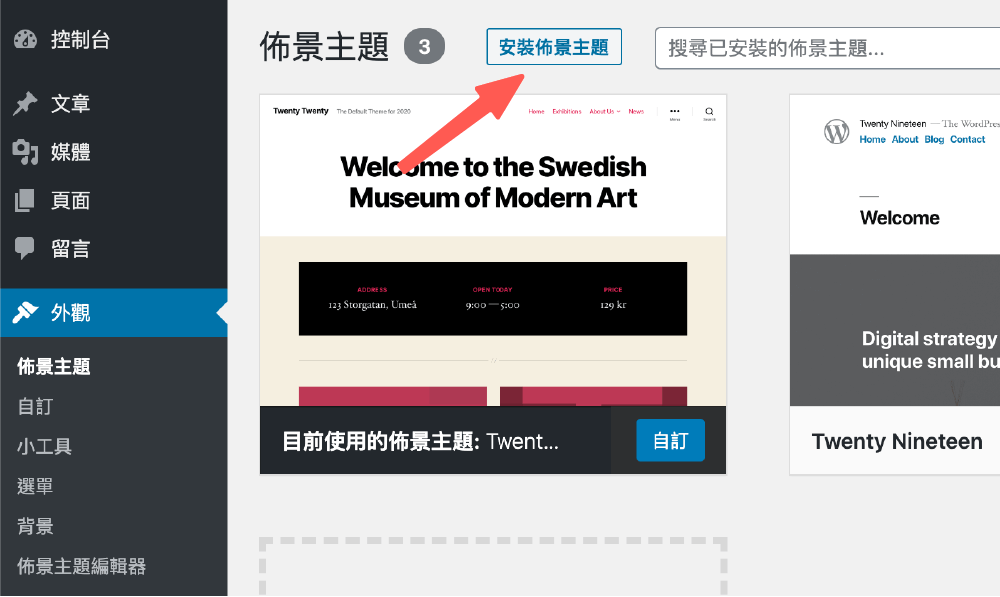
接下來,會看到 WordPress 簡單的分類,像是精選、熱門、最新上架或是自訂選擇器。
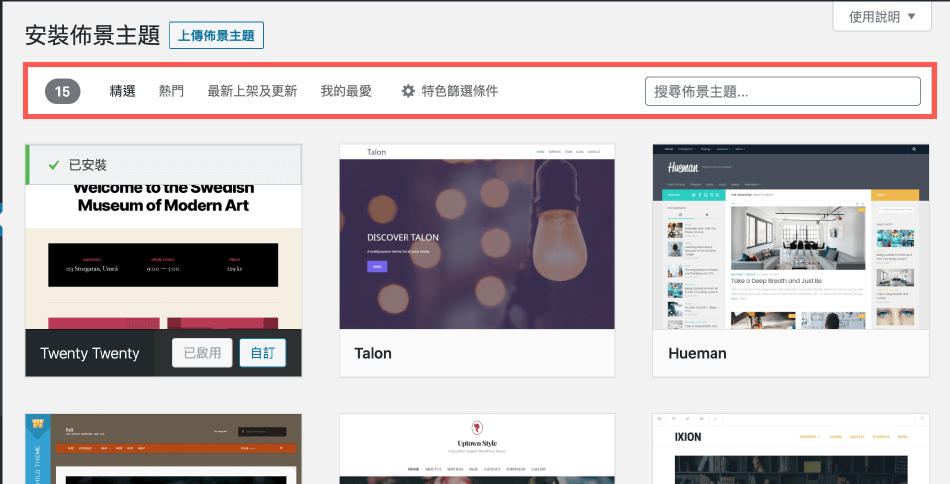
點擊特色篩選條件,會看到更多的網站分類條件,像是用途、功能、版面配置等 .. 方法進行分類。
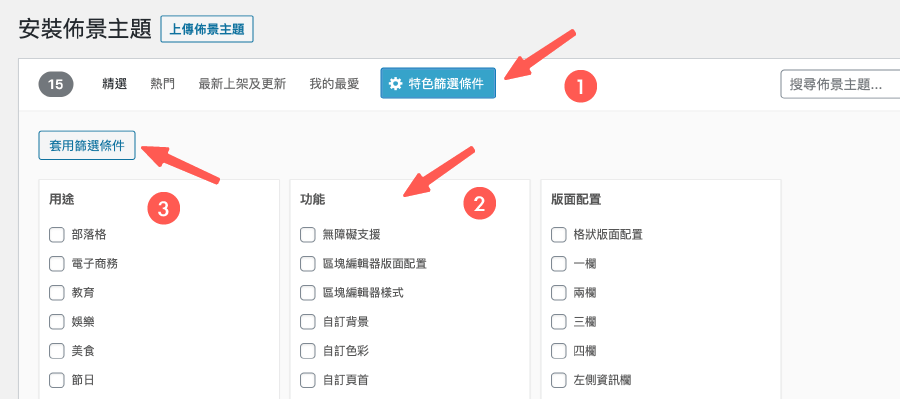
接下來示範安裝 Astra 主題,這是一款 WordPress 熱門多功能主題,有基礎功能的免費版本可使用,你可用它 建立個人 Blog、形象網站製作、購物網站架設。
在搜尋欄位輸入 Astra,點擊安裝。
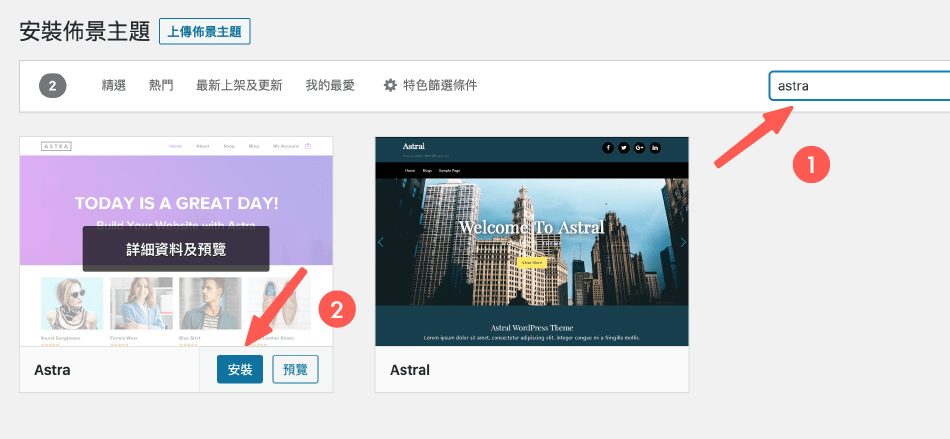
主題安裝完成之後,請點擊 啟用 才能真正套用佈景主題唷。
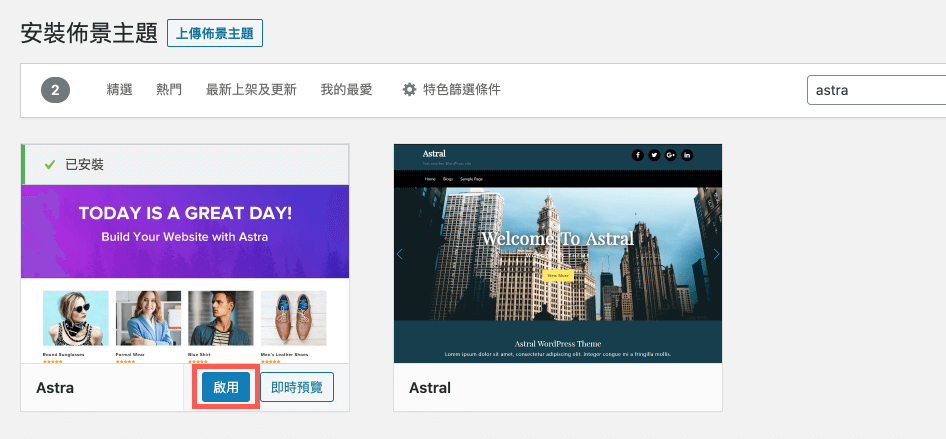
啟用後,WordPress 後台會顯示正在使用的佈景主題,就代表正式使用囉。
每種 WordPress 主題都有不同功能,通常會在 WordPress 側邊欄顯示該主題的功能選項,不同主題的功能位置可能不同,所以要稍微找一下。
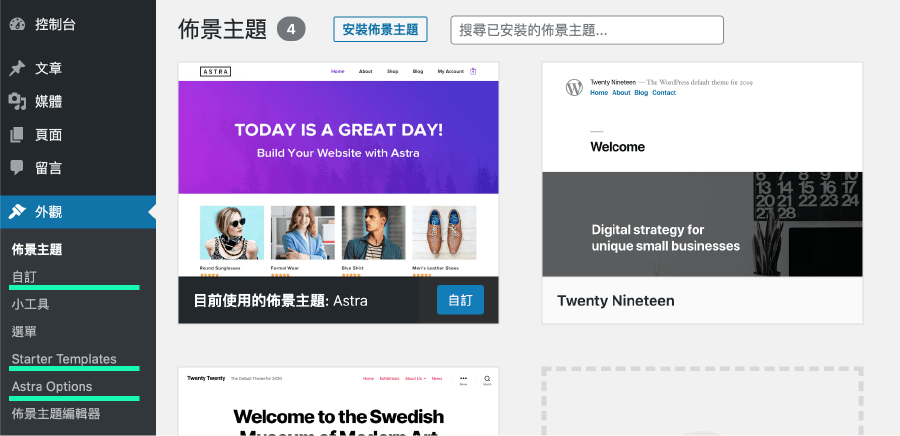
4. 使用上傳功能
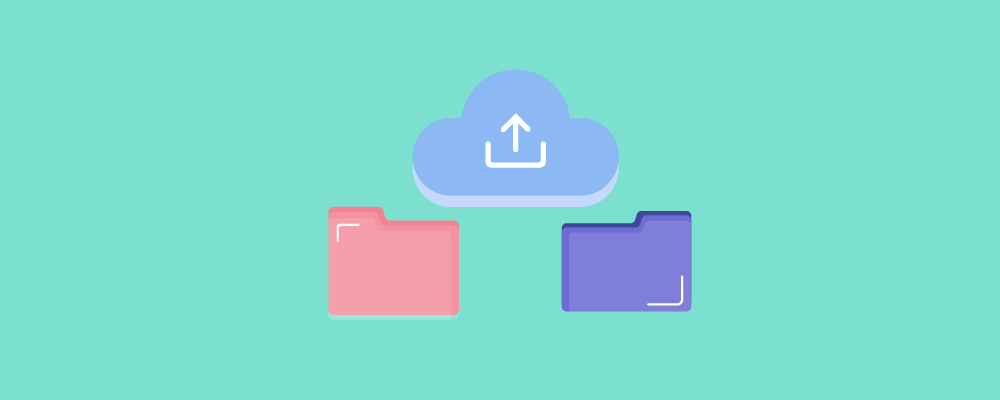
有許多的 WordPress 收費版主題,並沒有在 WordPress 免費主題目錄 上列出,所以你將無法搜尋到。
這也是為什麼會 WordPress 提供上傳功能,協助你安裝網站主題。
通常從第三方公司所購買下載的 WordPress 佈景主題,都會需要用上傳功能或是 FTP 工具,才有辦法使用。
開始前請先 確認是使用 WordPress.org,才能正常使用主題上傳功能,我們接下來開始教學囉。
首先,登入 WordPress 後台,前往外觀 > 佈景主題 > 安裝佈景主題。
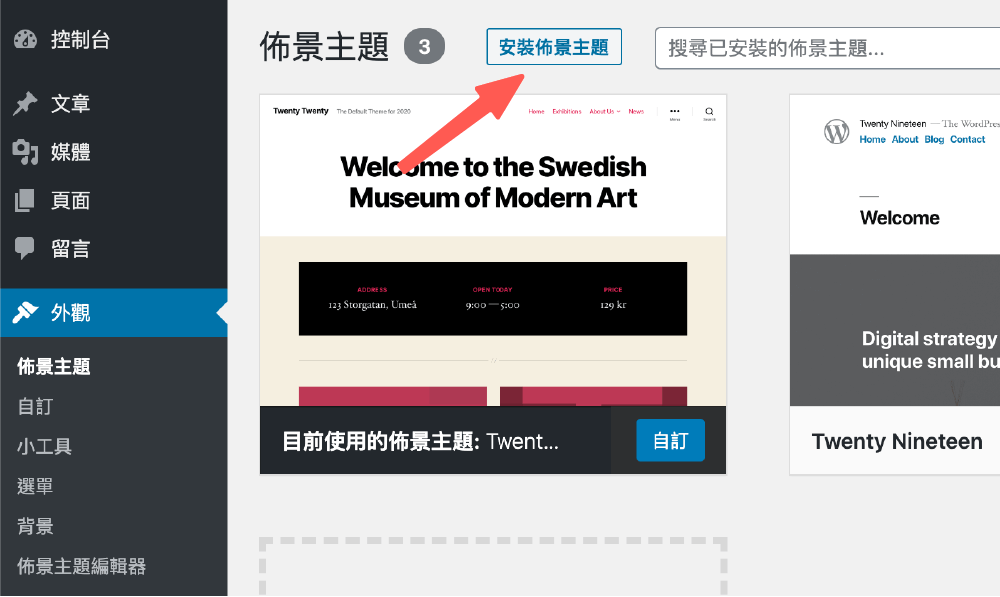
然後點擊上傳佈景主題,選擇需上傳的 WordPress 主題(zip 的檔案格式),點選立即安裝。
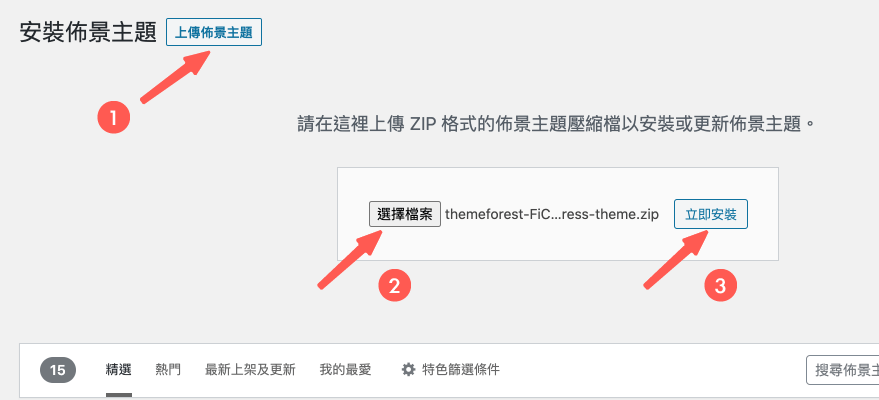
佈景主題安裝完成後,點選啟用,即可正式使用主題。
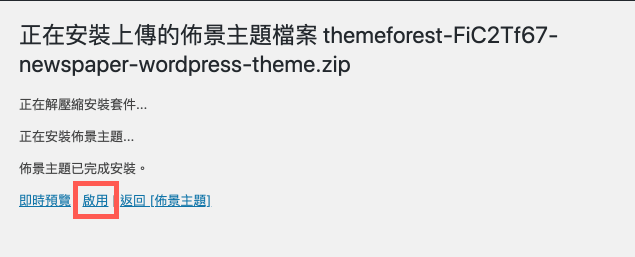
這就是使用上傳功能,完成 WordPress 佈景主題的安裝+啟動,你也學會了嗎:)
5. 使用 FTP 軟體

使用 FTP 軟體,是進階的 WordPress 佈景主題安裝方法,但這能解決大部分的問題,像是主機商限制上傳大小、主題衝突問題 .. 。
如果前面幾種方法,能有效安裝 WordPress 主題,那就不需使用此方法。
因為此流程比較繁瑣一點,這算是最終的解法。
請參考 FTP WordPress 檔案操作,這篇文章有完整教學,希望能幫助你完成。
常見問題解答
有關於 WordPress 佈景主題安裝和刪除,這裡有許多讀者詢問的問題,整理下來跟大家分享。
請問有推薦的 WordPress 佈景主題嗎?
WordPress 免費版和進階版的主題,加起來會有上萬種,一般使用者可能很難真正挑選的優質的主題。
請參考 WordPress 最佳主題推薦,我協助整理了多種知名外掛,幫助你達成任務。
WordPress 主題安裝好了,但為什麼沒效果?
WordPress 主題安裝完成後,你需點下 啟用 按鈕,才算是正式使用外掛。
否則網站主題只是擺在那邊,並沒有任何的效果。
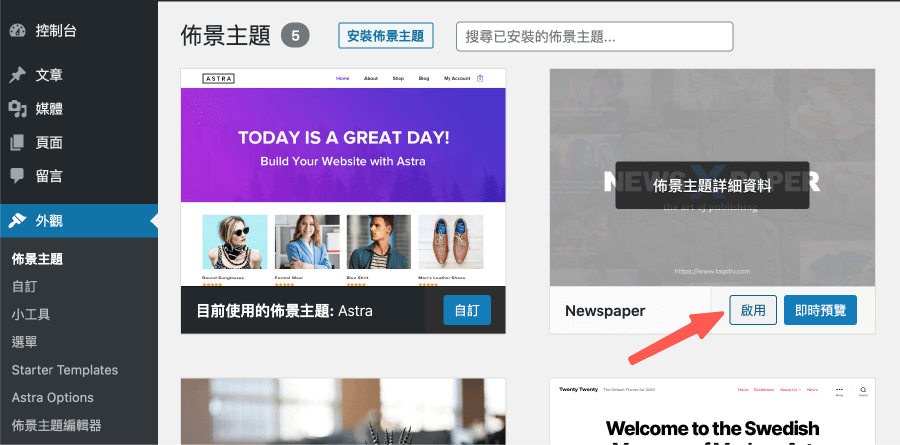
如果用不到的 WordPress 主題,我要如何刪除?
前往外觀 > 佈景主題,選取需刪除主題,然後點選佈景主題詳細資料。
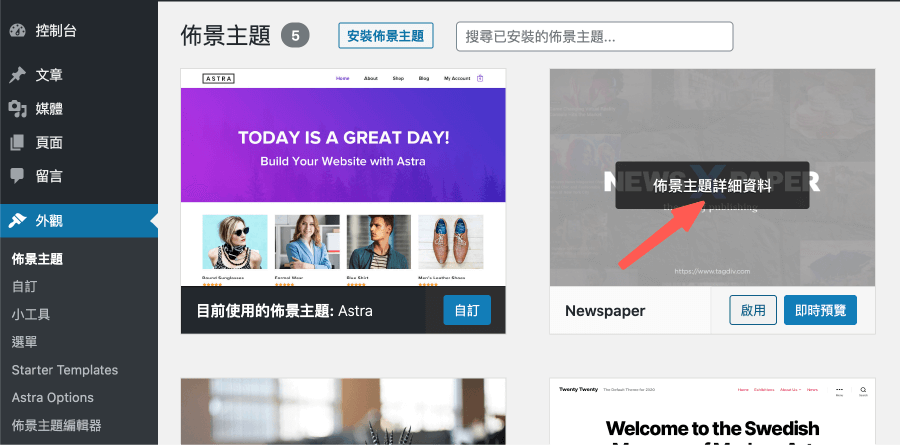
再點擊刪除,即可刪除 WordPress 佈景主題。
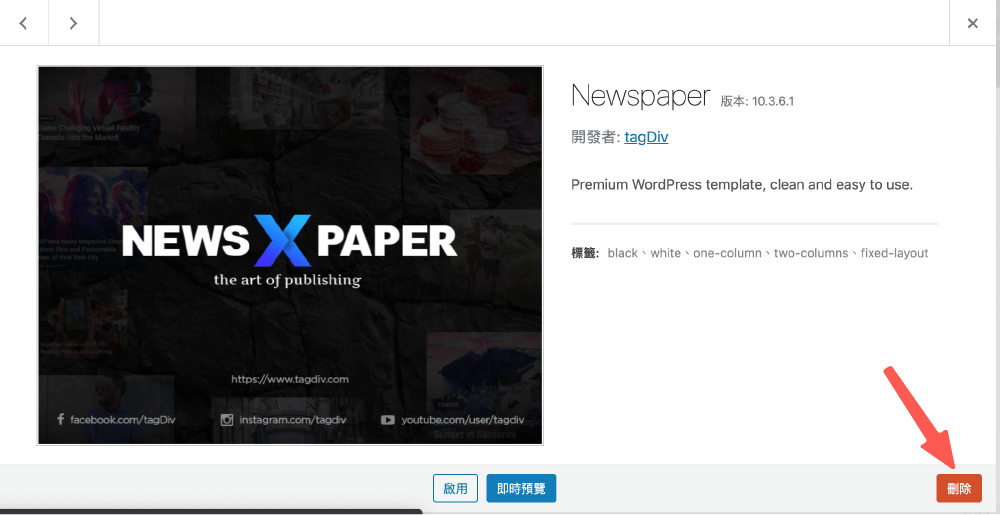
WordPress 免費版主題 vs 進階版主題,該使用哪一種?
WordPress 免費版主題的好處是,你可不需花任何費用就能開始這一切。
但隨著你網站經營的越長,可能會發現你的需求不僅於此,這時可能就是購買進階版主題的好時間。
進階版主題好處是,能客製化網頁佈局、多種樣板一鍵安裝、最佳的主題速度、優良的 SEO 排名 ..
請參考 WordPress 最佳的佈景主題,這篇文章我整理了許多知名主題,幫你省去摸索時間。
WordPress 學習資源
學習 WordPress 網站架設流程中,或許會遇到一些解決不了問題,可以在下方留言給我,我會盡力協助解答!
接下來,額外分享 3 項架站資源,可有效幫助大家處理網站問題。
資源一:犬哥數位(專業 WordPress 網頁設計公司)
如果你沒時間自己架站、或是遇到解決不了的網站問題。歡迎洽詢 犬哥數位(WordPress 網頁設計公司),請專家製作會更有效率!

資源二:WP 精選模組攻略書
由於 WordPress 主題 / 外掛有非常多種,很多網友私訊我不知道安裝哪一款,才有辦法實現功能。或是已經試了很多款外掛,但始終找不到適合自己的。
對此我整理了 高達 100 多款精選主題&外掛大全(電子書),這些都是我們團隊協助客戶開發案件時,會搭配使用的。一來外掛品質優良,二來功能性也足夠強!

資源三:官方教學資源(含 FB 社群解答)
如果你偏愛自架網站,也歡迎持續關注 犬哥網站 Blog,我們都持續有發布新的網站架設、網路行銷教學。
或是你比較喜歡看影片學習,也可關注 YouTube 頻道,幫助你更容易進入狀況。
當然,如果你在操作過程中遇到問題,也可以加入 WordPress 架站 x SEO 教學時光屋 – 犬哥網站 ,除了有網友一同幫你解惑外,犬哥團隊也會同步在社團幫助大家。



我在自己搭建的服務器(synology)上,
使用站內提供的套件wordpress架設網站,
但是無法下載安裝新主題,
顯示要提供sftp憑據,
請問如何解決這個問題。
謝謝!
盼復
2021/08/11
嗨,關於這個問題,可以先詢問 synology 客服協助處理唷!
您好!想詢問在主題下想更換該主題原始圖片的話,該如何操作呢?謝謝。
嗨,Jeff,
Astra 免費版無法更換頁面背景圖片,只能變更顏色而已,可能需要升級至進階版本唷。
可以參考: WordPress 最佳頁面編輯器
使用頁面編輯器來做更多網站設計客製化~
請問犬哥:
我要下載佈景的時候出現這個:發生未預期的錯誤,應該是 WordPress.org 或這個網站伺服器的組態發生問題。假如持續發生相同錯誤,請前往技術支援論壇尋求協助。
我搜尋了解決方法,就是在 WordPress 後台外掛處搜尋 SaFly Curl Patch,然後安裝再啟動 SaFly Curl Patch ,但是問題並沒有解決>”<
嗨,chun,
請問你是下載哪一款佈景主題?又是使用哪一款主機呢?
因為不清楚你使用的主題、主機,這些都是會影響到 WordPress.org 是否能正常運作的關繫要素,因此也不太能夠給予你肯定的答覆,
更快的方法是,建議你直接詢問該主題開發商&主機商,如何處理無法安裝的問題,會更能幫助到你唷!
請問犬哥:
我要下載佈景的時候出現這個:發生未預期的錯誤,應該是 WordPress.org 或這個網站伺服器的組態發生問題。假如持續發生相同錯誤,請前往技術支援論壇尋求協助。
我搜尋了解決方法,就是在 WordPress 後台外掛處搜尋 SaFly Curl Patch,然後安裝再啟動 SaFly Curl Patch ,但是問題並沒有解決
我的主機是使用bluehost,按照您的教學影片一步一步做的
嗨,岳宏澤,
建議你盡快洽詢 Bluehost 客服,協助你排除錯誤,會是較迅速解決問題的方法唷!